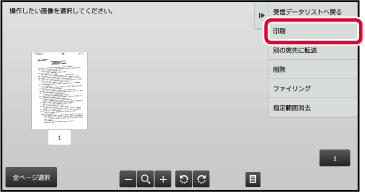受信データをプリントせずにメモリーに保存し、パスワードを使用してプリントするように設定します。
この機能を使用している場合、ファクスを受信するとタッチパネルにパスワード入力画面を表示します。
受信データ印字ホールドを設定するには
「設定(管理者)」の[システム設定]→[ファクス/イメージ送信設定]→[共通設定]→[基本設定]→[受信データ印字ホールド設定]で設定します。
あらかじめ登録されたパスワード(4桁の数字)を数字キー(10キー)で入力すると、プリントを開始します。
[キャンセル]キーをタップするとパスワード入力画面が消えますが、保存データがあることをお知らせするキーがタッチパネル上で点滅表示します。点滅しているキーをタップするか、モードを切り替えるとパスワード入力画面を再び表示します。
- パスワードを入力後に受信データリスト画面を表示するには
「設定(管理者)」の[システム設定]→[共通設定]→[操作設定]→[基本設定]→[プレビュー設定]→[受信データの画像確認設定]で設定します。
- 受信データを他機へ転送するには
「設定(管理者)」の[システム設定]→[ファクス/イメージ送信設定]→[受信データの転送/保存設定]で設定します。
- 受信データは、自動受信、手動受信にかかわらずメモリーに保存します。
- 受信データを他機へ転送するとき、メモリーに保存されているデータも転送します。その場合、プリント時と同様のパスワード入力画面が表示され、パスワードを入力しないと転送できません。
受信データを指定した時刻にプリントします。
枚数が多い場合やプリントを急がない場合は、昼間の混み合う時間を避けてプリントするようにしておくと便利です。
- プリントしたデータは、メモリーから自動的に削除します。
- 指定した時刻に電源がオフの場合は、電源をオンした時点でプリントを開始します。
- この機能は、受信データの画像確認設定が有効なときに設定できます。
受信データ印字ホールドを設定している場合は、この機能を利用できません。
- 指定時刻に受信データをプリントするには
「設定(管理者)」の[システム設定]→[ファクス/イメージ送信設定]→[共通設定]→[基本設定]→[受信データ の時刻指定出力]で設定します。
- 受信データ印字ホールドを解除するには
「設定(管理者)」の[システム設定]→[ファクス/イメージ送信設定]→[共通設定]→[基本設定]→[受信データ印字ホールド設定]で解除します。
受信データをプリントする前に、あらかじめタッチパネルで画像を確認します。
この機能は、「設定(管理者)」の[システム設定]→[ファクス/イメージ送信設定]→[共通設定]→[基本設定]→[プレビュー設定]→[受信データの画像確認設定]を有効※に設定されているときに使用できます。
※ 工場出荷時は無効になっています。
タッチパネルに表示される確認画像は、受信データの大きさによっては一部表示できない場合があります。
受信データリストは、ジョブ状況表示部をタップして表示するジョブ状況画面からも表示できます。また、受信データリストから、受信データの転送、削除、保存ができます。
受信データを手動で転送受信データの保存データを受信すると、画面上部に が表示されます。
が表示されます。
システム情報の[受信データを確認してください。]をタップする
受信データリストを表示します。
ジョブ状況表示部をタップして、ジョブ状況画面でアクションパネルの[受信データを確認する]キーをタップしても受信データリストを表示できます。
確認したい受信データのキーをタップして、アクションパネルの[画像を表示]をタップする
受信データの画像を表示します。
 をタップすると、受信データの縮小画像を並べて表示(サムネイル表示)します。リスト表示/サムネイル表示は設定モードにより変更することができます。
をタップすると、受信データの縮小画像を並べて表示(サムネイル表示)します。リスト表示/サムネイル表示は設定モードにより変更することができます。- 選択した受信データを削除するときは、アクションパネルの[削除]をタップします。
- 選択した受信データを転送するときは、アクションパネルの[別の宛先に転送]をタップします。
受信データを手動で転送- 選択した受信データを保存するときは、[ファイリング]キーをタップします。
受信データの保存
プリントしたい画像をタップして、アクションパネルの[印刷]をタップする
画像の印刷を開始します。
[全ページ選択]:表示されているすべての画像を選択します。
[全ページ解除]:全ページ選択された画像を解除します。
 /
/ :画像を拡大/縮小表示します。
:画像を拡大/縮小表示します。
 /
/ :画像を左/右回転します。
:画像を左/右回転します。
- プレビュー画面はタッチパネル用のイメージ画像です。実際のプリント結果とは異なります。
- プリントする前にアクションパネルの[指定範囲消去]をタップすると、画像の不要な箇所を消去することができます。指定範囲消去画面で消去したい画像の範囲を指定します。
- 選択した画像を転送するときは、アクションパネルの[別の宛先に転送]をタップします。
受信データを手動で転送- 選択した画像を保存するときは、[ファイリング]キーをタップします。
受信データの保存
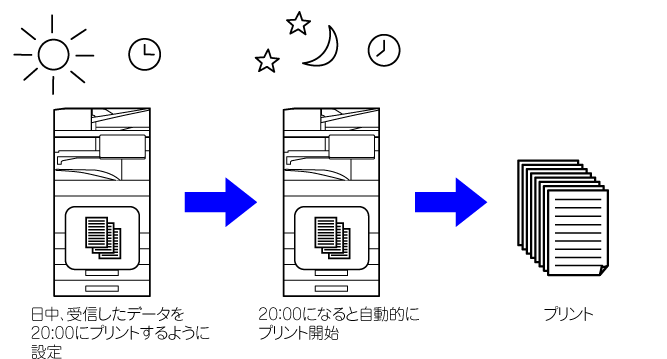
 が表示されます。
が表示されます。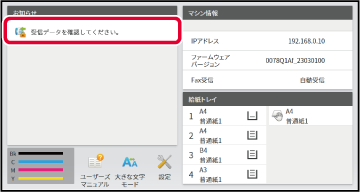
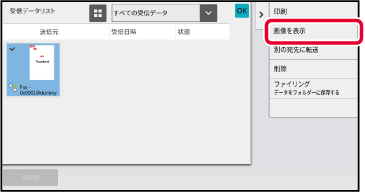
 をタップすると、受信データの縮小画像を並べて表示(サムネイル表示)します。リスト表示/サムネイル表示は設定モードにより変更することができます。
をタップすると、受信データの縮小画像を並べて表示(サムネイル表示)します。リスト表示/サムネイル表示は設定モードにより変更することができます。 /
/ :画像を拡大/縮小表示します。
:画像を拡大/縮小表示します。 /
/ :画像を左/右回転します。
:画像を左/右回転します。